订单确认
当 KKS 为您生成一张订单后,您会通过电子邮件接收到一封通知邮件提醒您尽快可以在系统内做确认动作。此时您可以通过打开 订单 功能页,找到对应的订单并进入 订单详情 进行操作。您会在订单详情页的顶部看到一个操作提醒并提供了两个功能按钮 - 下载 PO 和 上传确认。

对于订单的确认,KKS 提供了两种选项:
- 您可以通过下载系统生成的
KKS PO,签名并回传系统。 - 您也可以直接上传您自己的
形式发票(PI)完成确认。
点击 上传确认 按钮后,系统将会打开一个文件上传对话框,您可以依据页面提示进行文件的上传和确认。
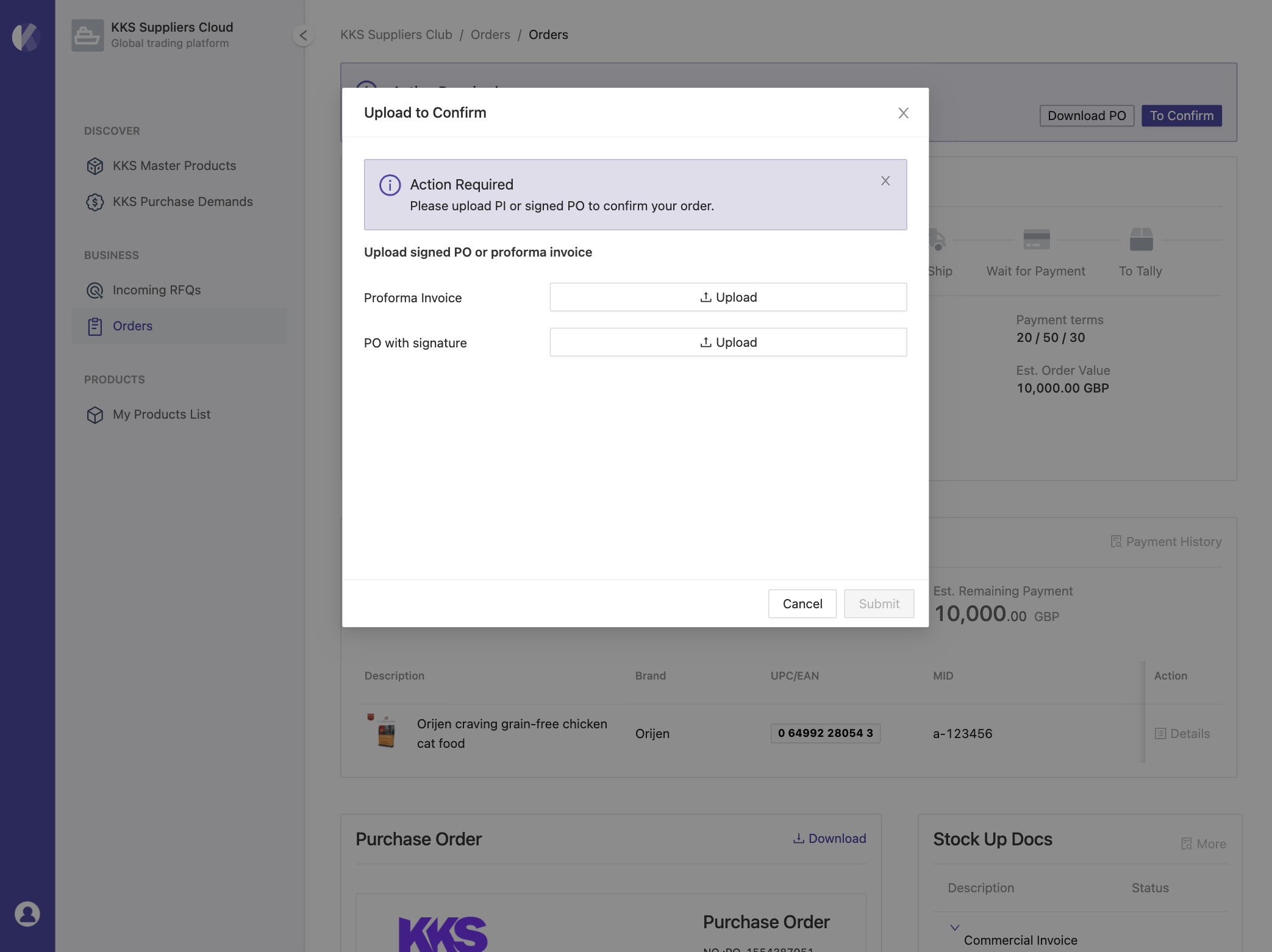
当你的文档被成功上传后,依据您选择的订单确认方式,订单的状态将会变更为 PO 已提交 或 PI 已提交。此时 KKS 将会收到系统通知进行文件的审核,如果文件有任何问题,审核将会失败,同时我们将会对您的提交在系统内做出信息反馈。您可以在这种情况下回到系统查阅具体的反馈信息并重新提交文件进行审核。
如果您顺利的通过了审核,则订单的状态将依据具体的业务条款会变更为 备货 或 发货。